Stempel crée de nouveaux fichiers via le menu contextuel du Finder
Stempel (1,99 €) ajoute une fonctionnalité au Finder de macOS qui peut s’avérer bien utile pour tous ceux qui viennent de Windows, mais pas seulement. Ce petit utilitaire vient ajouter un élément dans le menu contextuel du Finder et permet alors de créer un nouveau fichier. Une fonction qui existe notamment sur Windows, où l’on peut créer un nouveau document dans n’importe quel dossier avec un clic secondaire. L’avantage d’une telle approche, c’est que vous pourrez créer des modèles pré-remplis.
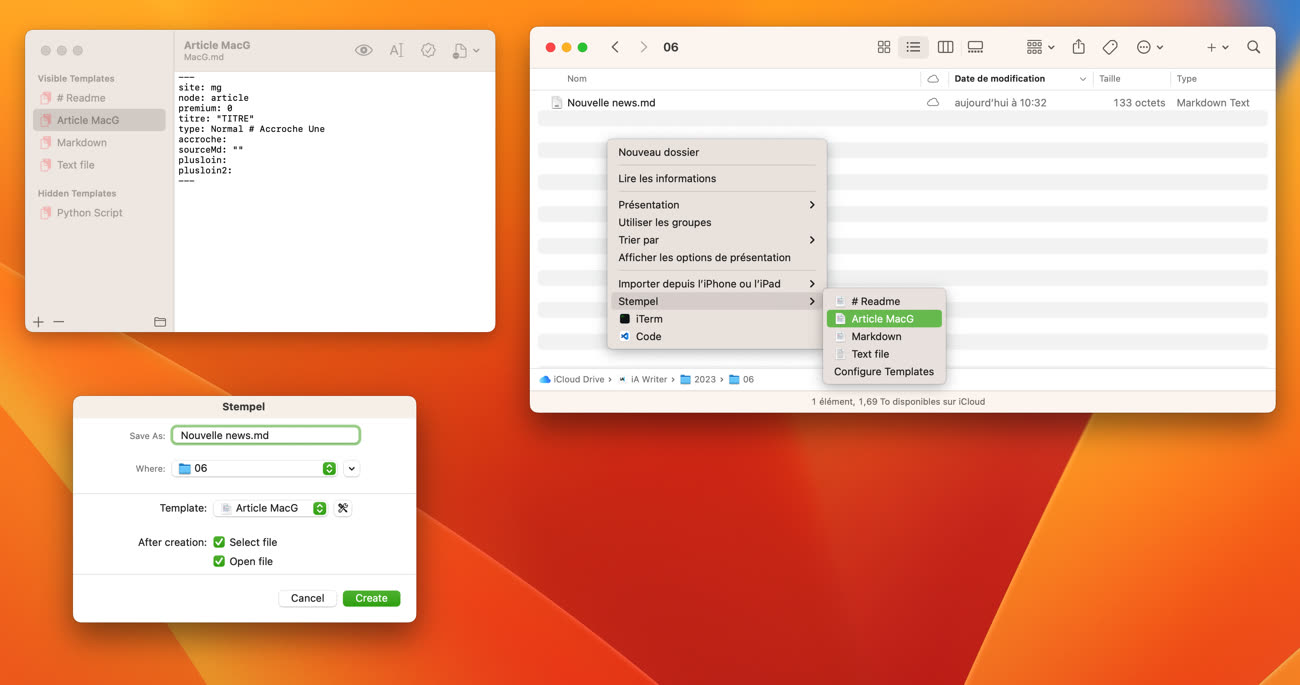
L’approche traditionnelle du Mac est de passer par l’app plutôt que par le Finder pour créer un fichier. Par exemple, ouvrez TextEdit, créez un nouveau document et seulement après, vous pourrez choisir de le sauvegarder à un emplacement spécifique. Stempel propose une autre logique, où l’on commence de l’emplacement pour créer un fichier qu’on pourra ouvrir dans la foulée dans l’app associée. Cela peut servir dans certains cadres, je pense notamment au développement où l’app peut servir à créer un script directement au bon endroit, mais je l’utilise aussi pour créer en amont les fichiers nécessaires à nos livres, dans un tout autre domaine.
Stempel permet de créer plusieurs modèles différents, en définissant également les permissions pour chaque élément, ce qui permet notamment de créer des scripts exécutables. Par défaut, le fichier créé sera sélectionné dans le Finder, mais vous pouvez aussi configurer l’app pour l’ouvrir automatiquement. Même si l’app est d’abord pensée pour créer des fichiers textes individuels, elle est en réalité bien plus puissante que cela : on peut ajouter n’importe quel fichier ou même dossier comme modèle.
Pour cela, le plus simple est d’ouvrir l’interface de Stempel et d’afficher l’emplacement d’un modèle dans le Finder via un clic secondaire ou le menu contextuel affiché via l’icône en haut à droite. Vous pourrez alors glisser n’importe quel document à cet emplacement et l’utiliser pour créer de nouveaux fichiers en l’utilisant comme source. Cela fonctionne avec un éditeur d’images, une app de bureautique comme Numbers ou n’importe quel autre format. Il est même possible d’ajouter un dossier contenant d’autres fichiers et sous-dossiers et de l’utiliser comme base de travail.
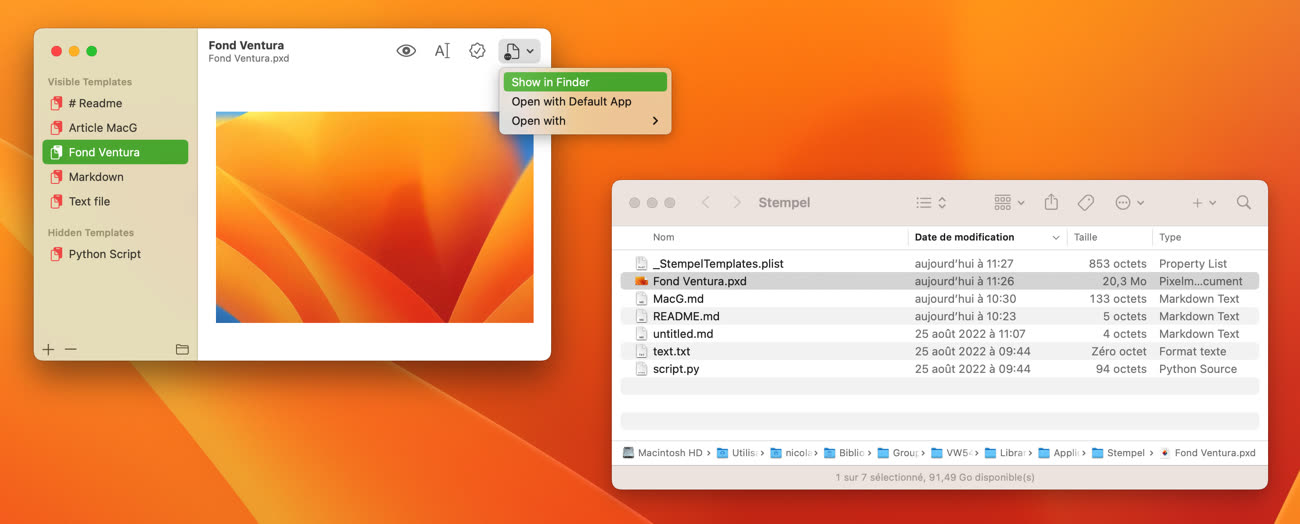
Stempel est vendu uniquement sur le Mac App Store à 1,99 €, sans abonnement. L’app nécessite macOS 11.3 au minimum, son interface n’est pas traduite en français.



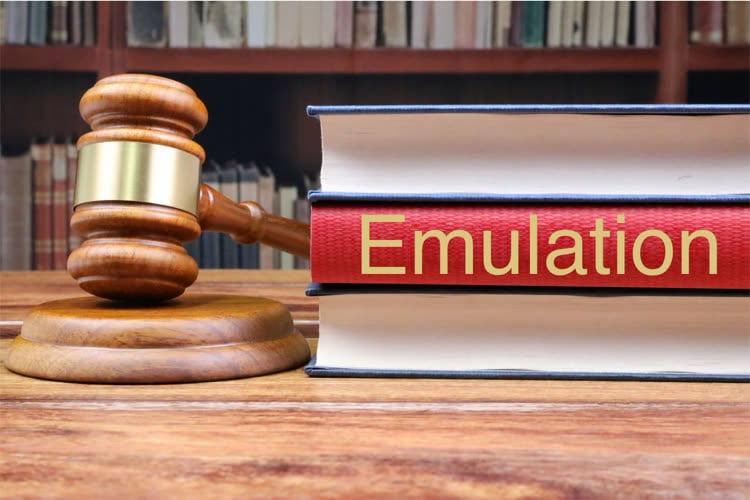




Bonjour !
Si je comprends bien la lecture de l’article, ça peut donc fonctionner pour créer des fichiers InDesign, Illustrator ou Photoshop ?
Ou ça ne marche pas avec tous les formats de fichiers ?
@Waterfront
N’importe quel fichier, comme expliqué en effet. Sur ma deuxième capture d’écran, c’est un fichier Pixelmator mais ça fonctionnera tout aussi bien avec Photoshop et les autres.
J'aimerais bien savoir comment ça marche pour créer un nouveau fichier de n'importe quel format proprietaire
@the_optimist
... en faisant un copier-coller du modèle choisi, préalablement créé avec ladite application.
@the_optimist
Ben j’ai expliqué dans la news, nan ? 🤔
Qu’est-ce qui n’est pas clair ?
Il est bien dommage que xtrafinder ( je crois que c’est le nom) ne fonctionne plus. Il ajoutait un bon petit paquet d’amélioration au Finder, dont cette fonction. L’ajustement automatique des colonnes me manque… une des aberrations du Finder.
@joelcro
J’allais le dire. Mais il semble plutôt maintenu car la version Monterey est disponible. Fort probable que ça tourne sous Ventura.
Je l’utilisais sous Snow Leopoard a l’époque. Belle époque !
même une info sur le pass navigo vous la réservez que pour les abonnés 🤣
@kaporal78
C’est de l’histoire ancienne le suivi que fait MacG à ce sujet.
Ils ont fait d’innombrables papiers sur le sujet.
Donc que ce soit réservé (dans un premier temps) aux abonnés ne me choque pas plus que ça (oui je suis abonné, mais pas intéressé par ce sujet).
Et c’est bien le genre d’articles que MacG va mettre en lecture à tous dans quelques temps.
Ils le font régulièrement.
En 2007 quand je suis passé au Mac c'est une fonction que j'enrageais de ne pas avoir, surtout qu'au début je ne savais pas comment choisir un autre emplacement que ceux proposés dans le petit menu de la boîte d'enregistrement.
Mais maintenant cela fait longtemps que j'ai pris de nouvelles habitudes.
toutefois vu le faible prix de cet utilitaire je vais peut-être l'essayer.
J’espère que c’est mieux que easy new file. La galère cet outil pour créer un fichier ailleurs que dans téléchargement.
Les copier coller ne marche pas dans le nom de fichier et l’appli bug de fou
On peut aussi le faire avec Raccourcis, il suffit de créer ses modèles mais aussi des dossiers, etc…une commande appel le contenu pour le déposer ou vous le voulez.
@ iPop :
Oui. Ou on peut aussi se créer un dossier avec les fichiers/dossiers qui doivent servir de modèles, le verrouiller, puis le mettre dans le Dock. Pour utiliser un modèle quelque part, il n’y a alors plus qu’à cliquer sur son icône dans le Dock et faire glisser le fichier voulu vers sa destination (le dossier d’origine étant verrouillé, c’est une copie qui sera systématiquement faite).
MacOS propose aussi plusieurs façons d’enregistrer/renommer/déplacer un fichier vers l’emplacement de son choix, même lorsque le fichier est déjà ouvert ; et il fournit également un système permettant de déclarer n’importe quel fichier comme modèle. Ça explique que cette fonction de création de fichier à un emplacement précis avant même d’en commencer l’édition y présente moins d’utilité que dans Windows.
Mais bon, il y a des utilisateurs venus de Windows qui ne jurent que par les menus contextuels, ainsi que d’autres qui enragent s’ils ne retrouvent dans MacOS pas toutes les fonctions auxquelles ils sont habitués dans Windows. Pour ces deux groupes, ce petit logiciel sera sûrement utile.
@BeePotato
Merci pour l’astuce !!!! Ce petit conseil du dossier verrouillé va m’aider un truc de fou… 🙏🏼
@BeePotato
« Ou on peut aussi se créer un dossier avec les fichiers/dossiers qui doivent servir de modèles, le verrouiller, puis le mettre dans le Dock. Pour utiliser un modèle quelque part, il n’y a alors plus qu’à cliquer sur son icône dans le Dock et faire glisser le fichier voulu vers sa destination (le dossier d’origine étant verrouillé, c’est une copie qui sera systématiquement faite). »
Bien vu, merci 🙏
Dans la légende de la première image, on peut lire : « En bas à gauche, la fenêtre qui s’ouvre lors de la création d’un fichier et qui permet de changer son nom. »
Ça signifie vraiment qu’on passe par une boîte de dialogue à chaque création de fichier via ce truc ?
Si c’est le cas, c’est dommage — j’aurais trouvé plus logique qu’il se contente de créer le fichier et de le sélectionner (pour qu’on puisse le renommer facilement et l’ouvrir tout aussi facilement).
Raccourcis permet de le faire aussi , c'est incroyable a quel point cette app est sous exploitée
Je dois avouer que c'est pas toujours évidemment si on doit le faire soi même
Y-a-t-il un site avec une collection de shortcuts ?
Path Finder le fait aussi depuis longtemps, mais sans les modèles, ce qui bien moins puissant il est vrai.
Comment fait-on pour creer un template compatible avec Affinity Designer, Photo, Publisher ?
Car simplement avec le nom de l'extension cela ne fonctionne pas.
@Vladimok
On ouvre le dossier qui contient les modèles (cf la deuxième capture) et on glisse le fichier à cet emplacement. Il sera ajouté automatiquement au menu de Stempel.
@Nicolas Furno
Pas convaincu de la réelle utilité. Pratique éventuellement pour des documents texte, mais pas pour des fichiers spécifiques qui nécessite des paramétrages.
Autant ouvrir directement l'application.
1,99 € de gâché
J’ai lâché Windows côté boulot depuis quelques années et ça reste une fonctionnalité qui me manque occasionnellement. Ça et les fenêtres aimantées / redimensionnées automatiquement (mais merci BetterTouchTool pour cette extension).
Non comment stempel fait pour connaître le format de fichier
@ the_optimist : « Non comment stempel fait pour connaître le format de fichier »
Relis bien l’article : cette application n’a pas besoin de connaîtres le format des fichiers qu’elle crée, car elle ne fait que faire une copie de fichiers qui ont été placés par l’utilisateur dans un dossier dédié pour servir de modèles. Une bête copie, rien de plus — du coup, ça fonctionne bien avec n’importe quel format de fichier.
En contrepartie, ça ne fonctionne pas automatiquement avec tous les formats de fichiers de toutes les applis installées sur la machine, puisque ça impose à l’utilisateur de remplir manuellement le dossier de modèles.
Aussitôt essayé, car si Win a le don de m'agacer quotidiennement, c'est une fonctionnalité que j'apprécie bien. Mais aussitôt demandé le remboursement. La création d'un fichier demande : un clic droit choisir le menu Stempel puis affiche une fenêtre permettant de modifier le nom du fichier et quelques réglages qu'il faut valider pour créer le fichier. Je n'aime pas ce comportement. Il est plus long que mes raccourcis habituels : des fichiers "vierges" sur mon bureau en bas à gauche, que je vais chercher en un mouvement de souris en faisant apparaître le bureau au besoin et copie avec option appuyée : plus rapide et plus fluide de mon point de vue.
@ primeweb : « Il est plus long que mes raccourcis habituels : des fichiers "vierges" sur mon bureau en bas à gauche, que je vais chercher en un mouvement de souris en faisant apparaître le bureau au besoin et copie avec option appuyée »
Lire plus haut pour une suggestion d’une approche plus rapide encore, à base d’un dossier verrouillé accessible via le Dock.
Ou sinon, bien sûr, un petit ⌘+N dans l’application que l’on va de toute façon utiliser pour éditer le fichier… 😉
@BeePotato
Oui « pomme » N évidemment mais ce n’est pas le sujet ici.
Mais je n’ai utilisé les dossiers dans le doc que comme « lanceur ». Bonne idée je vais essayer.
@ primeweb :
Notons que si on ne tient pas absolument à commencer par choisir l’emplacement du nouveau fichier, il y a aussi la possibilité d’avoir dans le Dock un dossier rempli de modèles (en utilisant la fonction de MacOS dédiée à ça). C’est un poil plus rapide pour la création d’un nouveau fichier, puisqu’il y a juste besoin de cliquer sur le modèle voulu au lieu de le faire glisser vers un emplacement dans le Finder (normal, puisque le choix de l’emplacement est repoussé à plus tard, au moment d’enregistrer le nouveau fichier).